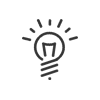Kelio Apps
De terminals Kelio Visio X7 en Kelio Visio X4 zijn ontworpen als ondersteuning voor het gebruik van apps die te maken hebben met de activiteiten van uw bedrijf. Om aan de verschillende behoeften te voldoen, is de interface volledig personaliseerbaar en functioneel. Aan u de keuze:
•een pictogram: te selecteren in de bibliotheek of importeren vanaf uw werkpost
•een kleur: blauw, roze, geel of groen
•een titel en een beschrijving
Met deze applicatie kunnen uw werknemers hun aanwezigheids-, activiteiten- en pauzetijden declareren. Voordat u iedere functie instelt, kunt u kiezen om: •de foto-opname te activeren: zo kunt u de identiteit van uw werknemer controleren. De frequentie van het nemen van een foto kan op 2 manieren worden ingesteld: oHerhaalde foto-opname: elke (maandag, dinsdag, woensdag, enz.) met een maximaal aantal foto’s per werknemer oWillekeurige foto-opname: er wordt willekeurig een foto gemaakt om de 1 tot X boeking(en) maximaal per werknemer •activiteitsbadges toestaan: om een werknemer te laten badgen aan de terminal en te beginnen met een activiteitsbadge •een peiling te linken: naargelang van de startperiodes en de soort aanwezigheid, zal iedere actie op dit vignet een peiling starten waaraan de werknemer moet deelnemen. Met de pijlen
|
Beginnen/stoppen: - geef een omschrijving op - bepaal de soort toegestane aanwezigheidsdeclaratie - verstrek en/of verplicht de OTA - bepaal de voorwaarden voor het openen van de deur Een afwezigheid beginnen/stoppen: - geef een omschrijving op - selecteer de toegestane redenen van afwezigheid en werkbezoeken - verstrek en/of verplicht de OTA - sta het openen van de deur al dan niet toe |
 Balans
Balans
Met deze toets kan de werknemer zijn balans onderbreken en zo kan hij zelf in het systeem aangeven wanneer hij overuren maakt. De werknemer mag deze toets gebruiken indien de waardevan zijn balans voldoende is. Hij moet vervolgens de overurenteller selecteren die hij wil crediteren. Het is eveneens mogelijk om een deuropening te linken aan deze onderbreking. |
 Pauze
Pauze
De soort pauze die u wilt verstrekken op uw terminal definiëren: •Pauze op werkplek •Pauze met geconditioneerde tijdsduur: (niet-betaalde) pauze waarvan de duur varieert volgens de gewerkte tijd in de periode. Voor beide soorten pauze al dan niet opening van de deur toelaten. |
 Activiteit
Activiteit
Een activiteit beginnen/stoppen: - geef een omschrijving op - kiezen om de omschrijving van de activiteit aan het einde of begin in te voegen - bepaal de toegestane taken en kostenplaatsen en de weergave ervan op de terminal (omschrijving, code, afkorting, symbool) - sta het openen van de deur aan het begin en/of einde van de activiteit toe - bij een boeking van een activiteit aan het begin of einde van de aanwezigheidstijd, de OTA voorstellen en/of forceren Een geplande activiteit beginnen/stoppen: - geef een omschrijving op - kies welke geplande activiteit in aanmerking genomen moet worden: de standaardactiviteit van de lopende dag, van de lopende dag en de volgende dag of van de lopende week De lopende activiteit stoppen: - geef een omschrijving op - sta het openen van de deur al dan niet toe |
Met de webapplicatie kunt u schermen vanaf een URL weergeven. Deze applicatie beoogt de terminal compatibel te maken met externe behoeften. Zo is het met deze applicatie mogelijk om een kantinereservatie of een bedrijvengids te voorzien. U kunt een webadres per vignet toepassen. Afhankelijk van van uw netwerk kan het nodig zijn om het DNS-netwerk te activeren vanaf de terminal (menu Onderhoud > Installatie > Netwerk). |
Met de applicatie Deur openen kunt u de deur openen die aan de terminal is gekoppeld. |
Met deze applicatie kunnen werknemers afwezigheidsaanvragen rechtstreeks op de terminal indienen. De gebruiker heeft toegang zijn kalender, zijn saldi en aanvragen. Werknemers kunnen afwezigheidsaanvragen indienen door te klikken op de knop * Deze toepassing is niet beschikbaar op de terminal Kelio Visio X4. |
Met de applicatie Bezoekersterminal kunt u gebruikmaken van een intuïtieve en instelbare terminal volgens het grafische charter van uw bedrijf. |
Met deze toepassing kan een beheerder individueel of collectief een bericht versturen aan een werknemer of alle werknemers op de terminal. Er verschijnt een melding over het bericht op de terminal, met een rode stip bij de boeking van de werknemer. Deze stip verdwijnt pas als het bericht is gelezen. Met het recht Werknemer - Terminal kunt u eveneens berichten schrijven op een aanraakterminal en het versturen naar bepaalde of alle personen die zijn vastgelegd in uw werknemersgegevens. Afhankelijk van uw functie kunt u: •een bericht schrijven voor een of meer ontvangers. •een op de terminal gemaakte instant-foto toevoegen. •een tekening toevoegen (met vrijgave op de terminal). •Vastleggen dat het bericht alleen kan worden gelezen (niemand kan erop antwoorden). •Verzenden van berichten met vertrouwelijke antwoorden toestaan. •Antwoorden op berichten.
|
Deze applicatie stelt u in staat documenten rechtstreeks op uw terminal ter beschikking te stellen. Dat kan bijv. handig zijn om een document weer te geven dat veiligheidsinstructies of het brandevacuatieplan bevat. Uw werknemers kunnen inzoomen en eenvoudig navigeren in het document als het meerdere pagina’s omvat. De toegestane bestandsindelingen zijn: •Pdf (.pdf, .txt, .xml, .html… en alle beeldformaten) •Word (.doc, .dot, .docm, .dotm, .docx, .odt, .ott, .xml…) •Dia’s (.ppt, .pot, .pps, .pptx, .ppsx, .odp) |
Als u de terminals gebruikt voor het reserveren van zalen, kunt u kiezen welke informatie hierop wordt weergegeven en welke actie de gebruiker kan uitvoeren. Deze applicatie vereist activering vanuit het menu Configuratie > Software > Personalisatie > Toegang > Zaalreservering via de e-mailserver. Voordat u iedere functie instelt, kunt u iw vignet personaliseren. De modus Dynamisch stelt u vele vooraf ingestelde tegels voor, met meer of minder informatie over de inhoud en de staat van de reservering. U kunt hier kiezen voor welke zalen dit vignet wordt weergegeven en de snelheid waarmee de weergave van de zalen op de terminal(s) plaatsvindt. Het is ook mogelijk om de kleur van de tegel te wijzigen in functie van de reserveringsstatus van de zaal. Een vrije zaal heeft bijvoorbeeld een groene tegel en een bezette zaal een rode.
|
Zonder toegang tot de Outlook®-berichtenservice kunt u de planning van een zaal toch raadplegen, een tijdzone reserveren en interne of externe deelnemers uitnodigen, rechtstreeks via de terminal Kelio Visio X7. U ontvangt de uitnodiging in uw Outlook®-postvak en op de betreffende dag krijgt u de benodigde rechten om de zaal te openen en te sluiten. U kunt uw eigen reserveringen wijzigen of verwijderen en de reserveringen van andere gebruikers raadplegen. * Deze toepassing is niet beschikbaar op de terminal Kelio Visio X4. |
 Onmiddellijk reserveren
Onmiddellijk reserveren
Als een medewerker een vrije zaal nodig heeft en deze wil reserveren voordat iemand anders hem bezet, kiest hij eenvoudig de zaal op het scherm en reserveert hem onmiddellijk. Vervolgens wordt hem hem de eerstvolgende vrije periode voor die zaal voorgesteld. Hij kan nu deelnemers toevoegen die een kennisgeving zullen ontvangen in hun Outlook®-kalender. * Deze toepassing is niet beschikbaar op de terminal Kelio Visio X4. |
 De zaal sluiten
De zaal sluiten
Als de bijeenkomst eerder dan voorzien is afgelopen, kan de zaal vergrendeld worden met de functie De zaal sluiten en zo weer beschikbaar worden gesteld aan andere gebruikers. Er bestaan twee situaties: •de toegangsmethode wijzigen: Het toegangsbereik gaat weer naar de standaardmodus van de reservering. Dit kan nuttig zijn als u de zaal wil sluiten tijdens een pauze, bijvoorbeeld. De gebruiker kan zich op elk moment identificeren om de reservering te hervatten. •de reservering afsluiten: In dit geval is de reservering afgelopen en hebben de deelnemers geen toegang meer tot de zaal. De toegangsmodus buiten reservering wordt opnieuw geactiveerd. |
 Het vignet personaliseren
Het vignet personaliseren
Volgens het gekozen vignet, kan de organisator van de reservering een aantal elementen kiezen die op de terminal worden weergeven wanneer zijn reservering onderhanden is. Op deze manier kan hij bijvoorbeeld ‘Niet storen’ toevoegen in het onderwerp. De wijziging van het dynamische vignet is lokaal, de andere terminals die deze zaal weergeven worden hierdoor niet beïnvloed. |
 De deur openen
De deur openen
Als een reservering aan de gang is, kan een deelnemer de deur openen, bijvoorbeeld als hij te laat is. Hiervoor moet de toegang rechtstreeks beheerd worden door de terminal waarop reservering van zalen gebruikt wordt. |
Deze applicatie moet geactiveerd worden in het menu Configuratie > Software > Personalisatie > Algemeen > Communicatie > De ideeënbus activeren. Uw werknemers kunnen er hun ideeën over een voorafbepaald onderwerp delen of gewoon een suggestie doen, rechtstreeks op de terminal. Voordat u iedere functie instelt, kunt u: •uw vignet personaliseren •het aantal weergegeven suggesties per functie definiëren •ervoor kiezen om de functie “Vind ik leuk” te activeren: de werknemer die geen ideeën wil invoeren, kan met deze knop stemmen op ideeën die hij goed vindt. •ervoor kiezen om de identiteit van de deelnemer op te slaan of de deelname anoniem te maken. Het is mogelijk om zoveel onderwerpen in te stellen als gewenst om ideeën te klasseren. Vervolgens kunnen de resultaten worden beheerd door een manager via de module Tools en kan besloten worden om elk van de ideeën te bewaren of te archiveren. Met de pijlen
|
In deze rubriek vindt de werknemer alle gepubliceerde ideeën terug, ongeacht het onderwerp/alle onderwerpen. Hij kan ze vervolgens raadplegen en stemmen voor zijn favoriete ideeën met de knop Vind ik leuk. |
 Thema
Thema
U kunt zoveel onderwerpen instellen als gewenst om de ideeën van uw werknemers te verzamelen: •Een Omschrijving invoeren •een publicatiedatum definiëren •uw onderwerp personaliseren met een pictogram of een kleur (systeem of gepersonaliseerd) •een opmerking invoegen die zichtbaar is voor de werknemer wanneer hij zijn idee invoert •het corresponderende vakje inschakelen als u de publicatie van ideeën wilt beperken en ze alleen zichtbaar wilt maken voor de beheerder en niet op de terminal. Werknemers kunnen hun ideeën plaatsen met de knop |
 De beste suggesties
De beste suggesties
Deze rubriek bevat de ideeën die een minimumaantal stemmen met de knop Vind ik leuk hebben behaald. Dit aantal kan worden ingesteld wanneer u de applicatie personaliseert. |
* Deze toepassing is niet beschikbaar op de terminal Kelio Visio X4.
Deze applicatie moet geactiveerd worden in het menu Configuratie > Software > Personalisatie > Algemeen > De enquête activeren. De manager kan een enquête instellen op een terminal om naar de mening van werknemers te vragen over een bepaald onderwerp, hetzij anoniem, hetzij op naam.
Een manager kan bijv. peilen naar het humeur van zijn werknemers wanneer zij hun aankomst boeken. De antwoorden kunnen dan worden beheerd in de vorm van een grafiek die in pdf-formaat kan worden bewerkt of afgedrukt vanuit de module Tools. Om uw peiling in te stellen, moet u: •uw vignet personaliseren •een publicatieperiode definiëren •een Titel, de Vraag voor de enquête en eventueel een Bericht met bevestiging van de stem invoeren •het selectievak Backup van het identiteitsbewijs van de deelnemer aanvinken als u wenst dat de resultaten op naam zijn (anders blijven deze anoniem). U kunt hier de enquête beperken tot bijvoorbeeld één stem per persoon. •zoveel antwoordmogelijkheden toevoegen als u wenst door aan iedere optie een titel en pictogram of kleur (systeem of gepersonaliseerd) toe te voegen. * Deze toepassing wordt niet weergegeven op de terminal Kelio Visio X4 |
Met deze toepassing kunnen werknemers hun aanwezigheden bewerken op de Kelio Visio X7. In functie van de aanwezigheidsregistratie van elke werknemer kunnen zij: •hun boekingen of hun ingevoerde aanwezigheidstijden bekijken •aanwezigheden invoeren of corrigeren •een vergeten boeking toevoegen.
Een instelling is mogelijk om wijzigingen toe te staan tot X dagen in het verleden en vast te leggen welke onregelmatigheden moeten verschijnen op de terminal. * Deze toepassing is niet beschikbaar op de terminal Kelio Visio X4. |
Met deze applicatie kan de gebruiker op afstand het openen van een toegang (deur, poort, hek, enz.) activeren en zo uw bestaande drukknoppen digitaliseren. Vink het selectievak Anoniem starten toestaan aan als u geen identificatie (badge of personeelsnummer) wilt vereisen voor het starten van deze applicatie.
|
Om de instellingen voor het openen van de toegangen vast te leggen: 1.Klik op de knop 2.Leg de duur van het openen van de toegang vast en of deze moet worden weergegeven. 3.Leg indien gewenst vast dat een reden voor openen en een commentaar verplicht is. 4.Goedkeuren. 5.Leg vast voor welk profiel u het openen van de toegang wilt toestaan: oAnonieme toegang: de toegang is open maar het is niet bekend wie de toegang binnengaat oGebruiker verbonden met de toepassing: het is de gebruiker die zich identificeert die de toegang binnengaat oSelectie werknemers: een of meer werknemer(s) wordt/worden geselecteerd in de lijst op de terminal oSelectie bezoekers: een of meer bezoeker(s) wordt/worden geselecteerd in de lijst op de terminal 6.Een meervoudige selectie is mogelijk voor De toegang van meerdere personen per toegangspunt toestaan. |
 Functies
Functies
Selecteer de verschillende functies die u wilt weergeven op de terminal en stel ze in via het kader rechts. •Toegangslijst: met de knop •Lijst met favorieten: alleen de lijst met toegangen die zijn gedefinieerd als favorieten wordt weergegeven op de terminal, waardoor deze sneller kunnen worden gebruikt. •Lijst van laatste toegangen: alleen de historiek van de laatste geopende toegangen wordt weergegeven op de terminal. U kunt vastleggen hoeveel toegangen in het geheugen moeten worden opgeslagen. |
Deze functie is verbonden met het recht Beheerder - Terminal dat moet zijn toegekend aan de gebruiker van deze applicatie.
* Deze toepassing is niet beschikbaar op de terminal Kelio Visio X4.
Met deze applicatie kan de gebruiker een hoeveelheid of een opmerking aan een activiteitperiode koppelen. Deze applicatie moet geactiveerd worden in het menu Configuratie > Software > Personalisatie > Activiteiten. Op een X4- of X7-terminal kan de werknemer, nadat hij de beëindigde activiteiten heeft weergegeven, een cijfer of tekst invoeren. Deze functie is verbonden met twee rechten van het profiel Medewerker - Terminal die aan de gebruiker van deze applicatie moeten zijn toegekend.
|
Bekijk ook: